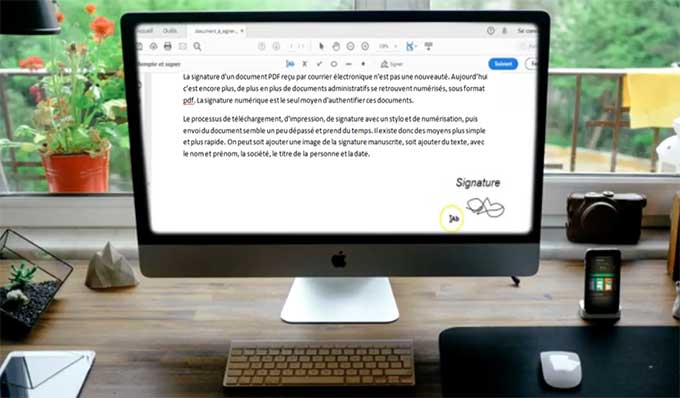La signature d’un document PDF reçu par courrier électronique n’est pas une nouveauté. Aujourd’hui c’est encore plus, de plus en plus de documents administratifs se retrouvent numérisés, sous format pdf. La signature numérique est le seul moyen d’authentifier ces documents.
Le processus de téléchargement, d’impression, de signature avec un stylo et de numérisation, puis envoi du document semble un peu dépassé et prend du temps. Il existe donc des moyens plus simple et plus rapide. On peut soit ajouter une image de la signature manuscrite, soit ajouter du texte, avec le nom et prénom, la société, le titre de la personne et la date.
Dans ce guide pratique, nous vous expliquerons comment signer électroniquement un document directement sur l’écran de votre ordinateur ou de votre Smartphone.
Comment créer une signature numérique: Procédure générale
Prenez d’abord du papier blanc et signez dessus. Ensuite, scannez-le et enregistrez-le sur votre PC. Oui, le processus nécessite une impression sur papier, mais il ne s’agit que d’un processus ponctuel pour convertir votre signature en format image. Vous pouvez maintenant ouvrir n’importe quel document dans un traitement de texte ou un éditeur d’images et apposer votre signature où vous le souhaitez.
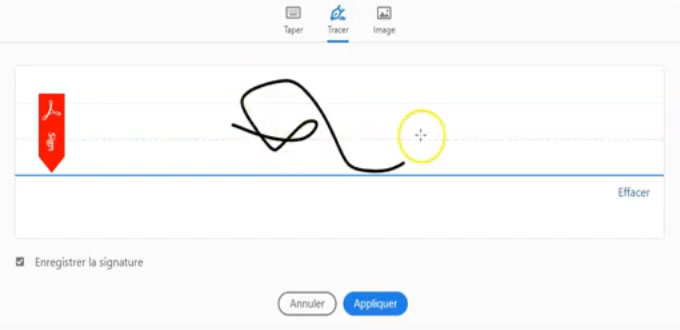
Comment signer numériquement un document PDF sous Windows, Android et Mac
1- Ouvrez le document reçu dans Adobe Reader
2- Dans la colonne de droite, cliquez sur le bouton « Remplir et signer »
3- Ensuite, cliquez sur le bouton « Signer » de la barre d’outils
4- Choisissez l’option Ajouter une signature. (Il y’a une autre option : Ajouter un paraphe)
5- Maintenant, Adobe Acrobat Reader offre trois options pour signer un document
- Taper : Utilisation du convertisseur de signature automatisé d’Adobe – Il vous suffit de taper un texte et Adobe le convertira en une signature pour vous. Mais cela ne ressemblera pas à votre signature originale
- Tracer : Utilisez le trackpad, la souris ou mieux avec votre stylet ou votre doigt si vous avez un écran tactile pour tracer votre signature.
- Image : Rappelez-vous le mode général, vous pouvez même importer cette signature en format image et la placer où vous voulez.
6- Maintenant, cliquez sur le bouton Appliquer. Votre signature sera collée à votre curseur. Pour l’ajouter au document, déplacez votre curseur jusqu’à l’endroit où vous voulez la placer et cliquez.
Notez également que vous pouvez enregistrer la signature en cochant la case « Enregistrer la signature » pour accélérer l’ensemble du processus à l’avenir
7- Enregistrez le document et envoyez
Comment signer numériquement un document : iPhone et iPad
Apple a une longueur d’avance sur les autres dans ce domaine, car son client de messagerie est doté d’une fonction intégrée appelée « Markup and Reply » qui permet aux utilisateurs de signer un document et d’y répondre instantanément.
Il suffit d’ouvrir un document PDF dans Mail et d’appuyer sur l’option Markup and Reply. Signez le document et répondez. Si votre iPad est compatible avec Apple Pencil, la procédure s’arrête là.